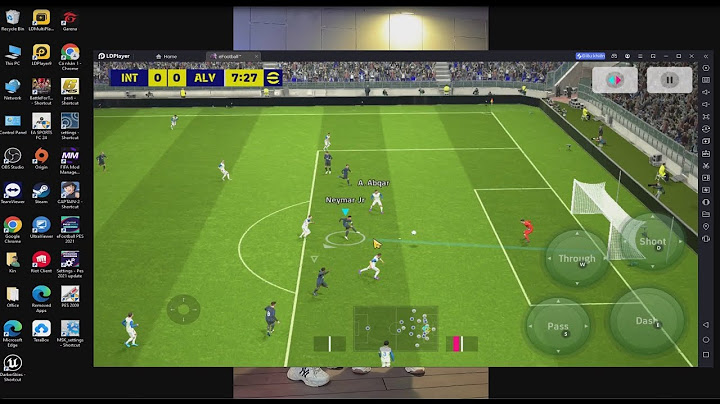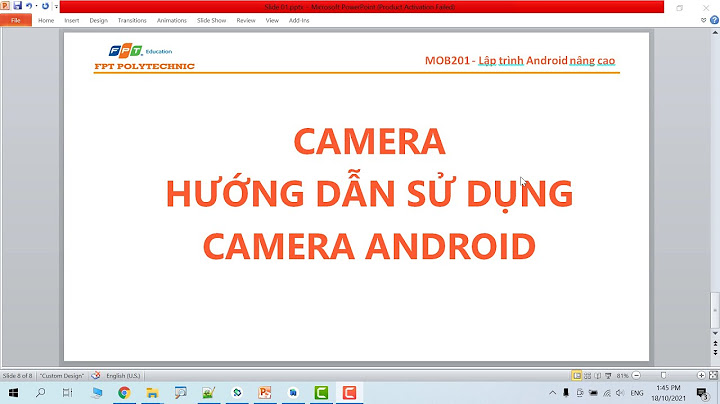Bài viết này sẽ hướng dẫn cho các bạn làm sao để cài đặt driver cho máy in Brother HL-L2321D một cách chính xác, mời các bạn tham khảo qua bài viết của Saigon Computer dưới đây nhé. Show Bài viết này sẽ hướng dẫn cho các bạn làm sao để cài đặt driver Brother HL-L2321D một cách chính xác, mời các bạn tham khảo qua bài viết của Saigon Computer dưới đây nhé. Cách cài đặt driver cho máy in Brother HL-L2321DMáy in là một trong những công cụ không thể thiếu trong các doanh nghiệp hay các gia đình hiện nay. Và máy in Brother HL-L2321D cũng là một trong những máy in được người dùng tại Việt Nam tin dùng. Và để quá trình sử dụng máy in diễn ra mượt mà và không gặp phải tình trạng lỗi vặt do driver gây ra thì người dùng nên cài đặt driver chính xác cho máy in Brother HL-2321D, vậy làm sao để cài đặt driver một cách chính xác thì mời các bạn tham khảo qua bài viết của Saigon Computer dưới đây nhé. Sơ lược về máy in Brother HL-L2321DBrother HL-L2321D là một máy in laser đơn sắc tốt nhất trong phân khúc của nó, với sự kết hợp giữa hiệu suất cao và tính đơn giản. Với tốc độ in lên đến 30 trang mỗi phút và độ phân giải in lên đến 2400 x 600 dpi, máy in này mang đến những bản in nhanh chóng và sắc nét. Máy in Brother HL-L2321D được thiết kế để tiết kiệm giấy với khả năng in ấn hai mặt tự động, giúp giảm lượng giấy sử dụng và tạo ra tài liệu ấn tượng. Nó cũng có khay nạp giấy lên đến 250 tờ, cho phép in ấn một lượng lớn tài liệu mà không cần thay giấy thường xuyên. Với kết nối USB 2.0, máy in này dễ dàng kết nối với máy tính và các thiết bị khác. Bạn có thể in ấn trực tiếp từ máy tính hoặc laptop mà không cần kết nối mạng. Brother HL-L2321D cũng có khả năng in ấn chất lượng cao trên các loại giấy khác nhau, bao gồm giấy thông thường và giấy in mật độ cao. Điều này giúp bạn tạo ra các tài liệu chuyên nghiệp với văn bản sắc nét và hình ảnh rõ ràng. Xem thêm: sửa chữa máy in tại nhà Tải driver cho máy in Brother HL-L2321DTrước tiên để cài đặt driver các bạn cần tải cho mình file cài đặt driver theo đường dẫn dưới đây Cài đặt driver cho máy in Brother HL-L2321D: tại đây Các bước cài đặt driver cho máy in Brother HL-L2321D Bước 1: Sau khi tải file driver về các bạn click đúp chuột vào để tiến hành cài đặt driver.  Bước 2: Chuyển sang ngôn ngữ Tiếng Việt và chọn vào Ok để tiếp tục.  Bước 3: Sau đó có một bảng thông báo hiện lên và chọn vào Yes để tiếp tục.  Bước 4: Các bạn chọn vào Standard và chọn vào Yes để tiếp tục.  Bước 5: Nếu có bảng thông báo như dưới đây hiện lên bạn hãy tiến hành cắm cáp kết nối giữa máy in và máy tính và chọn Next để cài đặt driver.  Bước 6: Đợi quá trình cài đặt driver hoàn tất các bạn chọn vào Finish để kết thúc quá trình cài đặt driver. Sau khi cài đặt driver xong thì các bạn tiến hành in thử xem máy in đã in được hay chưa, nếu máy in đã in được bình thường thì có nghĩa bạn đã cài đặt driver thành công cho máy của mình. Nếu bạn đã cài đặt xong driver nhưng vẫn không in được thì tiến hành gỡ cài đặt file driver vừa cài đi và cài đặt lại driver theo các bước trên. Tải driver máy in Brother HL L2321D hệ điều hành Windows 10, Windows 8 / 8.1, Windows 7 Vista XP (64-bit / 32-bit): TẠI ĐÂY Sau khi mở link ở trên, bạn chọn phiên bản hệ điều hành của máy tính bạn đang sử dụng.  Chọn Full Driver & Software Package (Recommended)  Sau đó chọn Agree to the EULA and Download để bắt đầu tài file driver máy in Brother HL-2321d.  2. Để thực hiện cài đặt driver máy in Brother 2321D các bạn làm như sauBạn tìm đến file trong thư mục đã tải xuống > Nhấp đúp vào mở file để thực hiện quá trình cài đặt driver  Chọn ngôn ngữ Tiếng Việt, nhấn Next để tiếp tục  Nhấn Yes để đồng ý điều khoản cài đặt và tiếp tục  Có 2 lựa chọn để cài đặt driver cho máy in Brother HL L2321D
Bạn kết nối máy in bằng dây cable vào máy tính để tiếp tục cài đặt  Bạn đợi ít phút để driver cài đặt vào nhé hoặc lâu hơn tùy vào cấu hình máy tính của bạn.  Các bạn tiếp tục nhấn Next  Tiếp tục nhấn Next để hoàn thành cài đặt nhé  Để biết driver đã cài đặt thành công, bạn mở Start > Control Panel > All Control Panel Items > Devices and Printers. Nếu xuất hiện biểu tượng máy in Brother HL L2321D như ở dưới thì xin chúc mừng driver của bạn đã hoàn tất cài đặt.  Bây giờ máy in đã sẵn sàng nhận lệnh từ máy tính của bạn rồi đấy. Chọn file cần in và in thôi nhé. Lưu ý: Nếu vẫn chưa thực hiện được lệnh in thì bạn có thể kiểm tra lại cable kết nối USB của máy in có bị lỏng hay không nhé . |